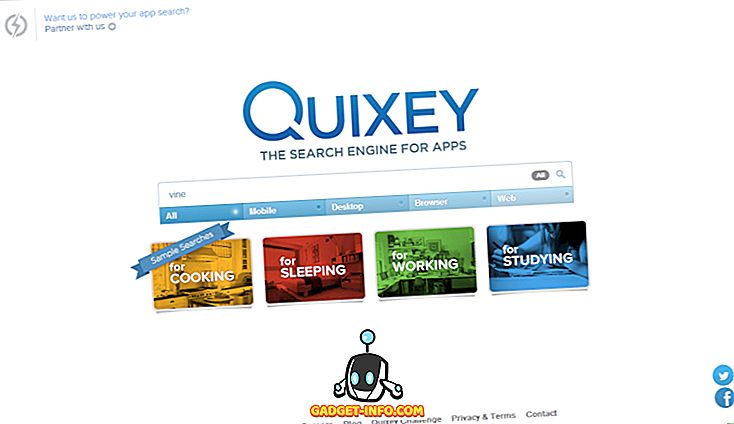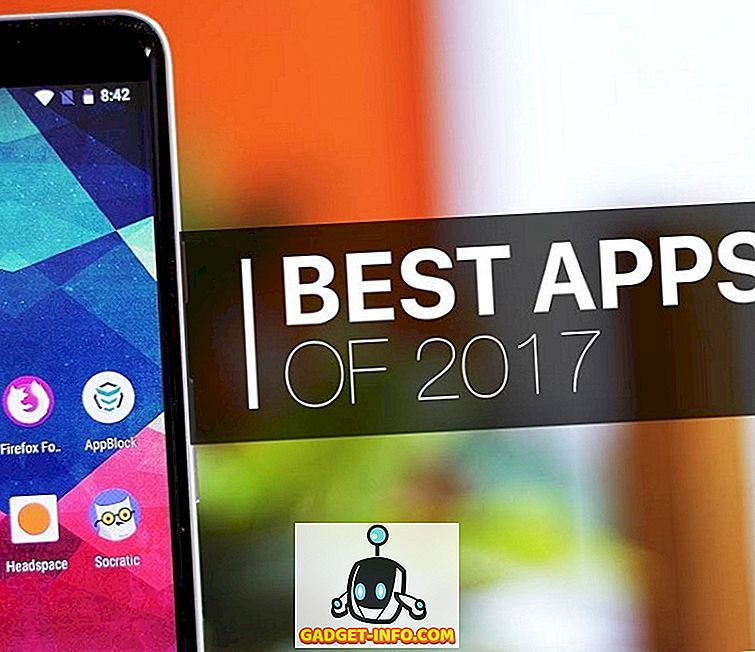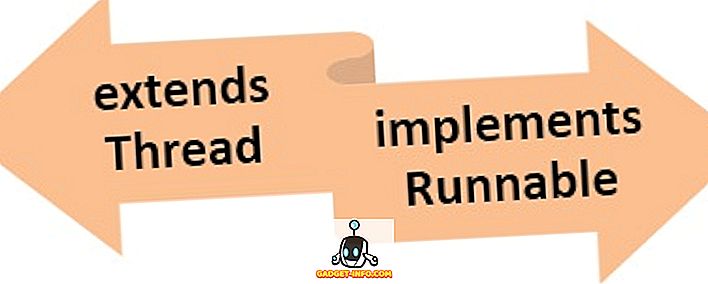L'aggiornamento finale di iOS 11 ha appena colpito i dispositivi iOS e spero che tu sia eccitato. È uno dei più grandi aggiornamenti che è venuto a iOS in un paio di anni. Se sei una persona che non ha aderito al programma beta iOS 11, sei pronto per una sorpresa. L'aggiornamento di iOS 11 è particolarmente grande per tutti gli utenti di iPad, perché trasformerà i loro iPad da un semplice dispositivo di consumo multimediale a qualcosa che può davvero aiutarli a fare le cose. Tuttavia, non tutto è giusto qui. Ogni aggiornamento apporta alcune modifiche che potresti non piacerti. Per me, il nuovo pannello di notifica (o la copertina) non funziona. Direi che questo è il mio cambiamento più odiato in iOS 11.
Ci sono anche altre piccole seccature qua e là. Ad esempio, non c'è modo di cambiare la luminosità automatica dall'interno delle impostazioni dello schermo. Io personalmente tengo sempre la luminosità automatica su tutti i miei dispositivi. Quindi ero abbastanza agitato nel vedere che non ero in grado di spegnere la luminosità automatica dalle impostazioni del display. Se anche tu stai lottando con lo stesso, questo è il modo in cui puoi disattivare la luminosità automatica in iOS 11:
Disattiva la luminosità automatica in iOS 11
iOS 11 porta un sacco di nuove funzionalità ai dispositivi mobili di Apple, tuttavia, ne rimuove anche un paio. Ad esempio, il tocco 3D per aprire il task manager è sparito. Anche se, secondo il vicepresidente senior di Software Engineering di Apple, Craig Federighi, la funzione è stata rimossa a causa di alcuni vincoli tecnici e si prevede che tornerà in un futuro aggiornamento di iOS 11, odio davvero vedere che ciò accada con uno dei miei preferiti Caratteristiche.
Per fortuna, nulla di simile è successo con l'impostazione della luminosità automatica. È stato semplicemente trasferito in un altro luogo che rende difficile scoprirlo. Non conosco il ragionamento alla base della decisione di Apple di spostare la levetta di luminosità automatica, tuttavia, sono felice che non l'abbiano rimosso completamente. Detto questo, vediamo come possiamo disattivare la luminosità automatica in iOS 11. Non preoccuparti, non è così difficile se sai cosa stai facendo. Ci vorranno solo pochi passaggi del solito.
1. Aprire il menu "Impostazioni" e quindi toccare "Generale" .

2. Qui, toccare "Accessibilità" e quindi scorrere verso il basso per trovare "Visualizza alloggi" e quindi toccarlo.

3. Ora, trova l'interruttore "Auto-Brightness" e disattivalo . Se si desidera attivare la luminosità automatica in futuro, è qui che si torna.

Disattiva la luminosità automatica in iOS 11
Come puoi vedere, questo è stato un processo abbastanza facile, eppure ho visto così tante persone alle prese con esso. Prima di andare, c'è un cheat sheet che vorrei condividere con voi ragazzi. Se non riesci a trovare alcuna impostazione nel menu Impostazioni, cerca semplicemente nella barra di ricerca in alto. Le opzioni rapide ti mostreranno anche il percorso dell'impostazione che stai cercando. Questo è uno dei modi più rapidi per trovare qualsiasi impostazione sul tuo dispositivo iOS. Adoro iOS 11 e se non fosse per questi piccoli inconvenienti, questo sarebbe stato il mio sistema operativo mobile preferito di tutti i tempi. Ma sono solo io, fammi sapere i tuoi pensieri sull'argomento nella sezione commenti qui sotto.